「画像生成AIに興味はあるけど、色々な道具や設定が必要で自分にはハードルが高い・・・」、「とりあえず画像生成AIを使ってみたい!!」という方へ!
その願い、『Stable Diffusion Demo(デモ版)』が叶えてくれるかもしれません。
この記事では、その『Stable Diffusion Demo(デモ版)』について解説しています。ぜひ参考にしてみてください!
『Stable Diffusion Demo(デモ版)』とは
通常、Stable Diffusionを使用したい場合、以下の方法を取ります。
- 自分のパソコンで環境を構築する
- Google Colaboratoryのクラウド上でpythonのプログラムを起動する
一般的に、1の方法ではパソコン機器に関する深い知識が求められ、パソコン自体のスペックも必要とします。また、2の方法では、Google Colaboratoryを開いた後に自分で環境を構築する必要があるため、少々面倒です。
そこで、そのような手間を省いて簡単に使用したいと思う方におすすめなのが、、Stable Diffusionの開発元であるStability AIが提供している『Stable Diffusion Demo(デモ版)』です。
『Stable Diffusion Demo(デモ版)』はAI開発者向けのコミュニティサイト「Hugging Face」というサイト上で公開されています。
『Stable Diffusion Demo(デモ版)』ページ
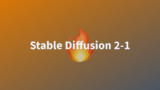
『Stable Diffusion Demo(デモ版)』は、webサービス上でも、Stable Diffusionによる画像生成が行うことが可能です。ユーザー登録や複雑な設定をしなくても、呪文(プロンプト)と呼ばれる単語(日本語ではなく英単語)を入力し、少しの時間待つだけで、画像を作り出すことができます。
『Stable Diffusion Demo(デモ版)』の最新versionは2.1にであり、一つ前のversion2からは以下の点がアップグレードされています。
- 出力解像度が「512×512px」から「768×768px」へ向上
- ネガティブプロンプトが入力可能に
- オプションで “Guidance Scale” を指定可能に
アップグレードされた内容について詳細に記載します。
1. 出力の出力解像度が「512×512px」から「768×768px」へ向上
AIといっても全ての画像生成に長けているわけではありません。多くの学習モデルは、「512×512px」サイズの画像を生成することを得意としています。しかし、アップグレードによってもっと大きなサイズの「768×768px」の画像の生成が可能になりました。
2. ネガティブプロンプトが入力可能に
画像を生成するするには、呪文(プロンプト)と呼ばれる英単語を入力します。AIはその呪文(プロンプト)を基に画像を生成します。
しかし、出力された画像には、呪文(プロンプト)の入力者が意図しないモノが含まれることが多々あります。その邪魔なモノを排除するために使用する呪文(プロンプト)をネガティブプロントと呼びます。
通常の呪文(プロンプト)とは別にネガティブプロンプトを入力するころで、画像から意図しないモノを取り除く、または、入れないことが可能になります。アップグレードによって不要なモノを画像に反映しない機能が追加されました。
3. オプションで “Guidance Scale” を指定可能に
『Guidance Scale』の数値が高いほど、入力した呪文(プロンプト)に忠実な画像を生成し、低いほど呪文(プロンプト)を無視した自由度の高い画像が生成されます。呪文(プロンプト)を強く作用させたいからといって値を高くし過ぎると、画像が崩れる可能性が高まります。設定を何度が変更し、適正値を見つけるのがおすすめです。デフォルトは”9”に設定されているため、”9”から始めてみましょう。
『Stable Diffusion Demo(デモ版)』のメリット&デメリット
メリット
- だれでも無料で使える
- 面倒な環境構築や登録がない
- 細かい設定をせずとも、呪文(プロンプト)を入力するだけで画像が生成できる
デメリット
- デモ版以外の方法に比べると画像が出力するのが遅く時間がかかる
- 詳細な設定を行えない
- サイト上にアクセスが集中していると、制限がかかり画像生成中にエラーが出ることがある
- 画像を基にした画像生成(img2img)機能は使えない
以上のように、『Stable Diffusion Demo(デモ版)』デメリットもあります。しかし、画像生成AIの入門者にとっては、非常によい入り口になるのではないでしょうか。
※「Stable Diffusion」の立ち上げ方や使い方については、以下の記事を参考にしてください。
※「Google colab」での使い方については、以下の記事を参考にしてください。
romptn aiでは、Stable Diffusionに関する記事を300記事以上書いてきた知見を用いて、「0から始めるStable Diffusion」という書籍を執筆しています。今回、romptn aiの2周年を記念し、期間限定でその書籍データを無料でプレゼントいたします。
本キャンペーンは予告なく終了することがございます。Amazonでベストセラーも獲得した書籍になりますので、ぜひこの機会にプレゼントをお受け取りください!
\ Amazonでベストセラー獲得/
無料で今すぐ書籍をもらう ›『Stable Diffusion Demo(デモ版)』の使い方
ここからは、使い方を見ていきましょう。
まずは「Enter your pronpt」の欄に呪文(プロンプト)を入力します。今回は「mountain(山)」と入力します。
「mountain(山)」と呪文(プロンプト)に入力だけでも画像が生成されます。
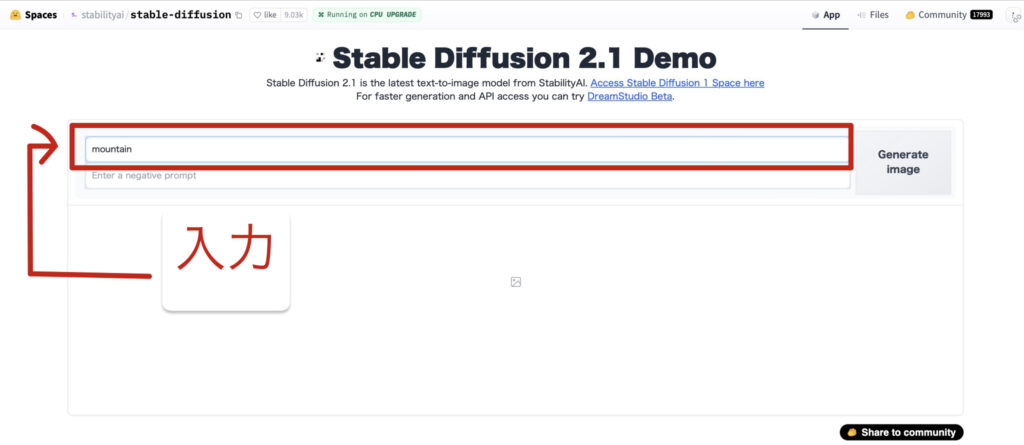
以下が生成された画像です。よく見ると右下の画像の人の顔が崩れています。
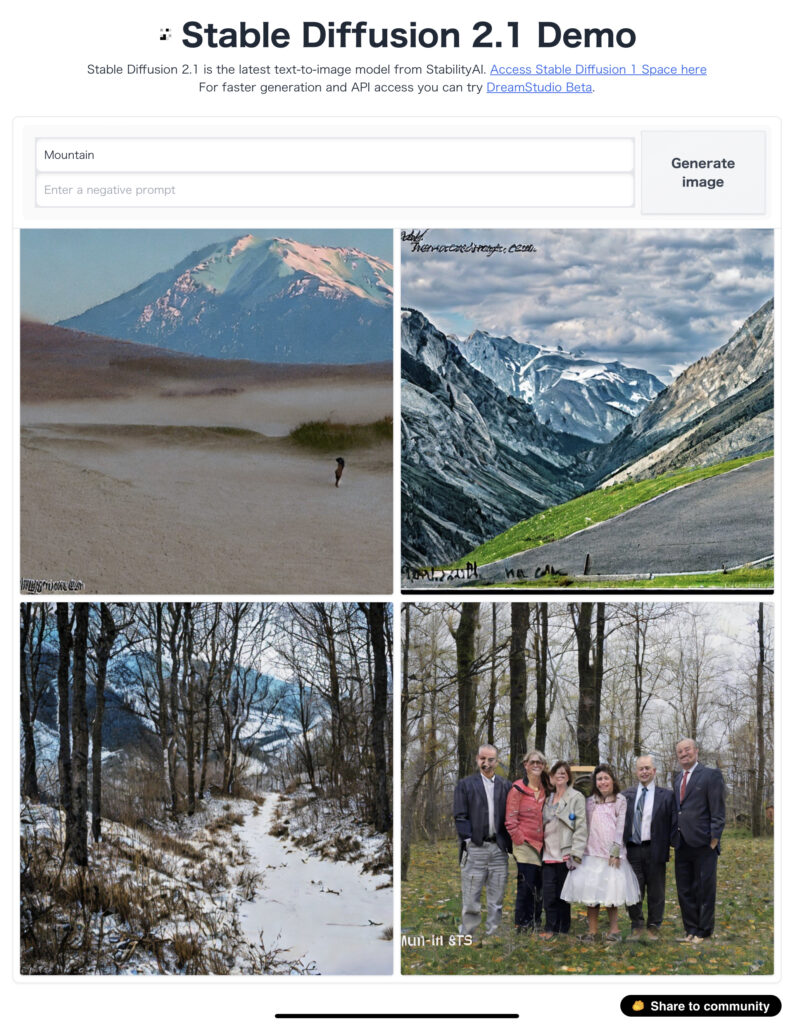
次に、呪文(プロンプト)をもう少し増やしてみます。呪文(プロンプト)は以下の通りです。
「sunset(夕方の)」「mountain(山)」「family(家族)」「silhouette(シルエット)」
人物が全てシルエットになり、より風景として強調された画像になりました。
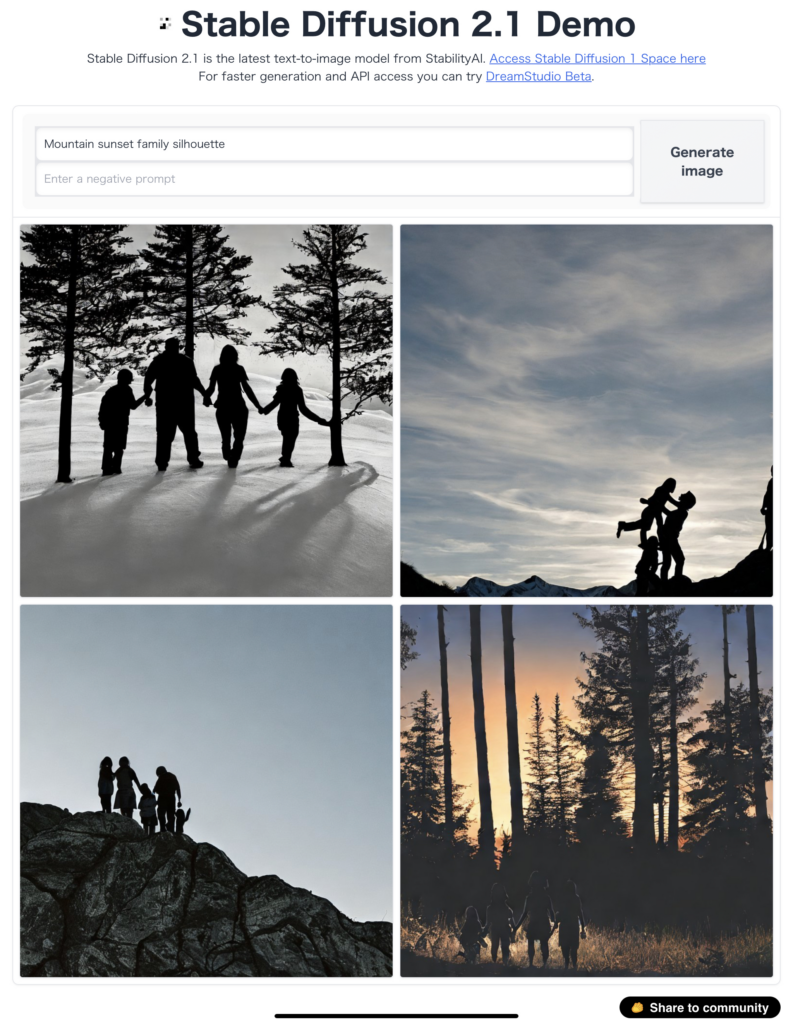
最後にネガティブプロンプトに「worst quailty」と入力してみましょう。
先ほどよりも、夕明けが反映されシルエットが強調されています。シルエットを際立たせることを考慮すると、ネガティブプロンプトを使用した方が質の高い画像が出来上がると言えるでしょう。
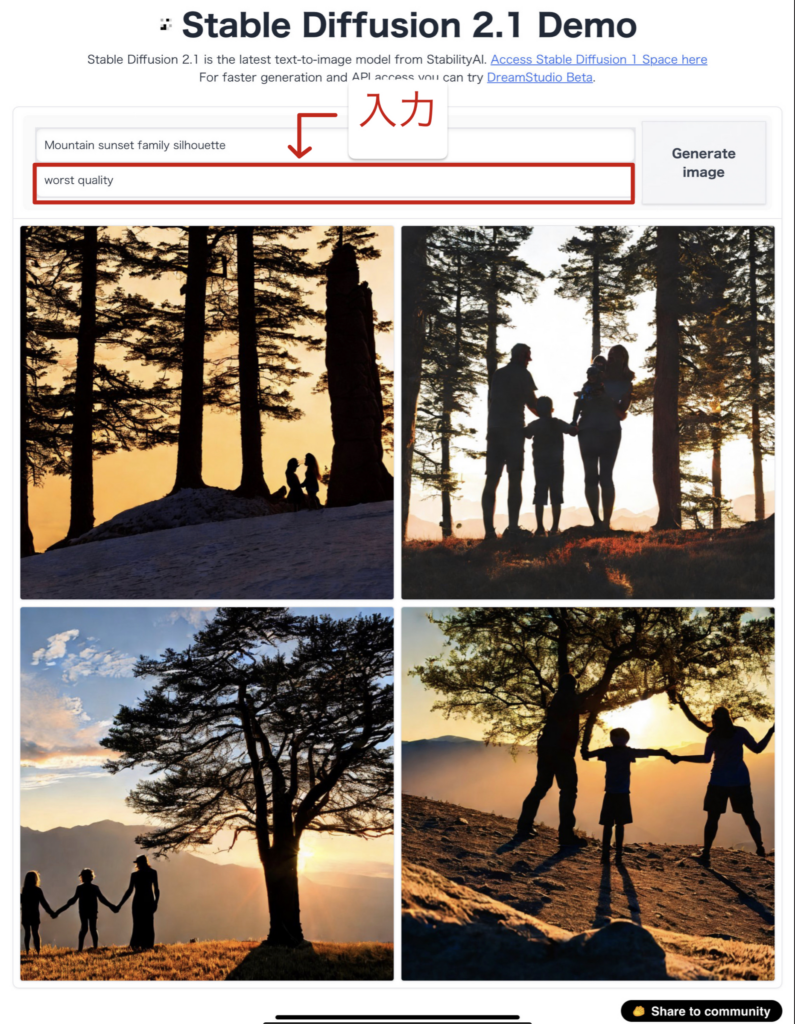
より綺麗に生成する呪文(プロンプト)やコツ
より綺麗な画像を生成するためにはいくつかコツがあります。以下にまとめたので確認しましょう。
- 強調したい呪文(プロンプト)は、プロンプトのはじめに入力する
- 画像のクオリティを上げる呪文(プロンプト)を使用する
- 質の悪い画像が出力されないようにネガティズプロンプトを使用する
- Guidance Scaleの設定を変えてみる
1. 強調したい呪文(プロンプト)は、プロンプトのはじめに入力する
呪文(プロンプト)一つ一つの影響力は、プロンプト全体で単語が位置している場所によって異なります。前方に位置していれば強く、後方に位置するにつれ影響力は弱くなっていきます。強調したい単語は、前方に入力しましょう。
2. 画像のクオリティを上げる呪文(プロンプト)を使用する
画像全体の質を向上させる呪文(プロンプト)使用しましょう。いくつかご紹介します。
高品質に直結する呪文(プロンプト)
| 呪文(プロンプト) | 意味 |
|---|---|
| masterpiece | 傑作 |
| best quality | 最高品質 |
| highres | 高解像度 |
| 4k | 4k |
| 8k | 8k |
3. 質の悪い画像が出力されないようにネガティズプロンプトを使用する
同じく画像全体の質を向上させるために今度は、ネガティブプロンプトを使用しましょう。いくつかご紹介します。
低品質防止に直結するネガティブプロンプト
| 呪文(プロンプト) | 意味 |
|---|---|
| low quality | 品質が悪い |
| worst quality | 最悪の品質 |
| error | エラー |
| low resolution | 低解像度 |
| out of focus | ピントが合っていない |
4. Guidance Scaleの設定を変えてみる
プロンプトでは解決できないときは、Guidance Scaleの設定を変えてみましょう。数値を上げれば、呪文(プロンプト)により忠実な画像が生成され、数値を下げれば、呪文(プロンプト)を無視した自由度の高い画像が生成されます。意図しない画像にも思いがけない発見があるかもしれません。
Guidance Scaleはデフォルトで”9”に設定されています。値を3ずつ変更し、生成した画像で違いを比較してみましょう。
Guidance Scale:3
人物がはっきり見えているため、全体にシルエット感が弱めです。ただ、出力された画像のバリエーションは豊富です。
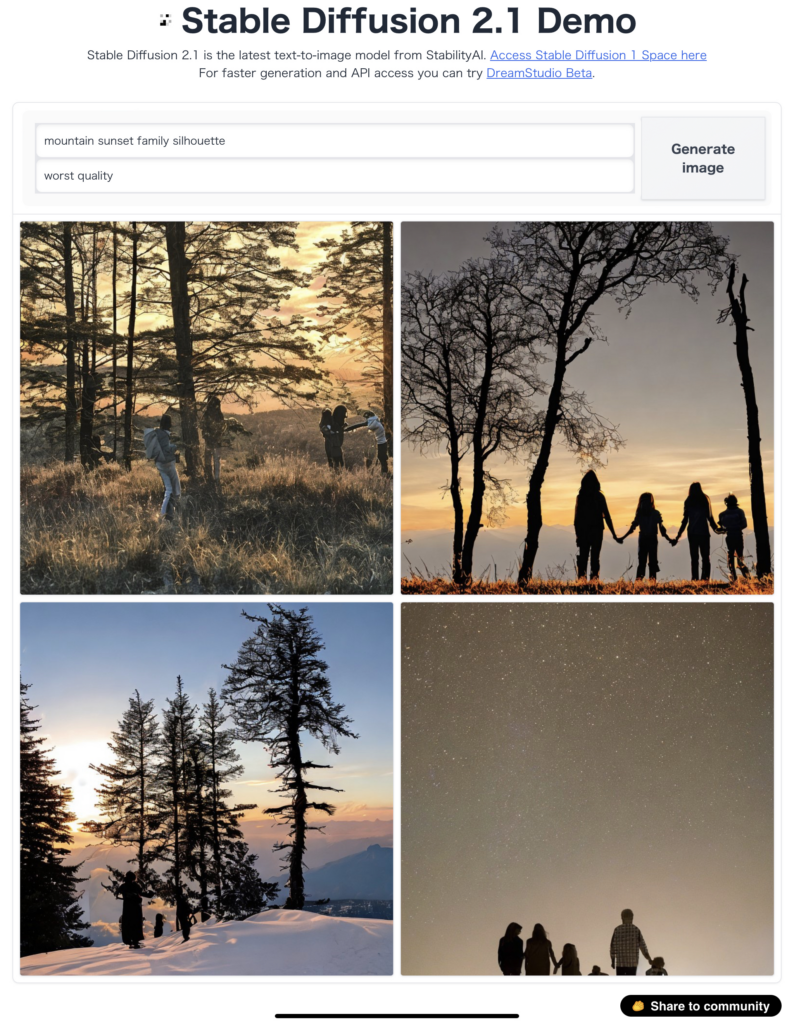
Guidance Scale:6
呪文(プロンプト)にふくまれていない、額縁の写真タイプが含まれています。
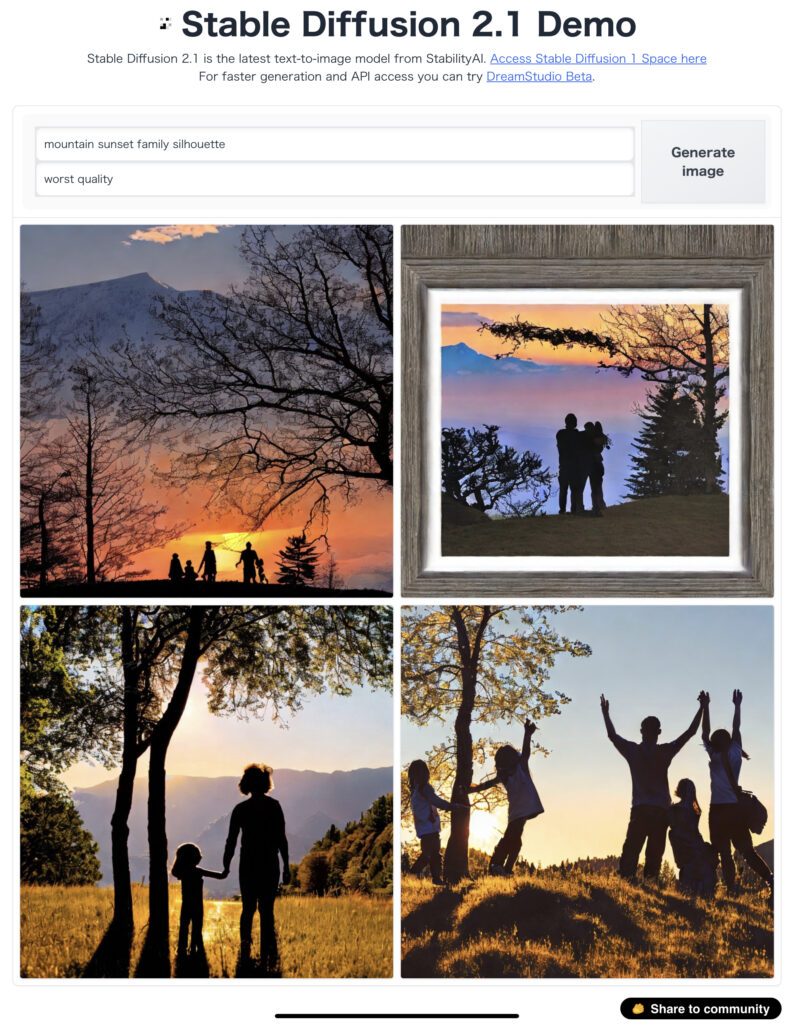
Guidance Scale:9
デフォルトの”9”の設定です。呪文(プロンプト)通りの画像で、非常に安定しています。
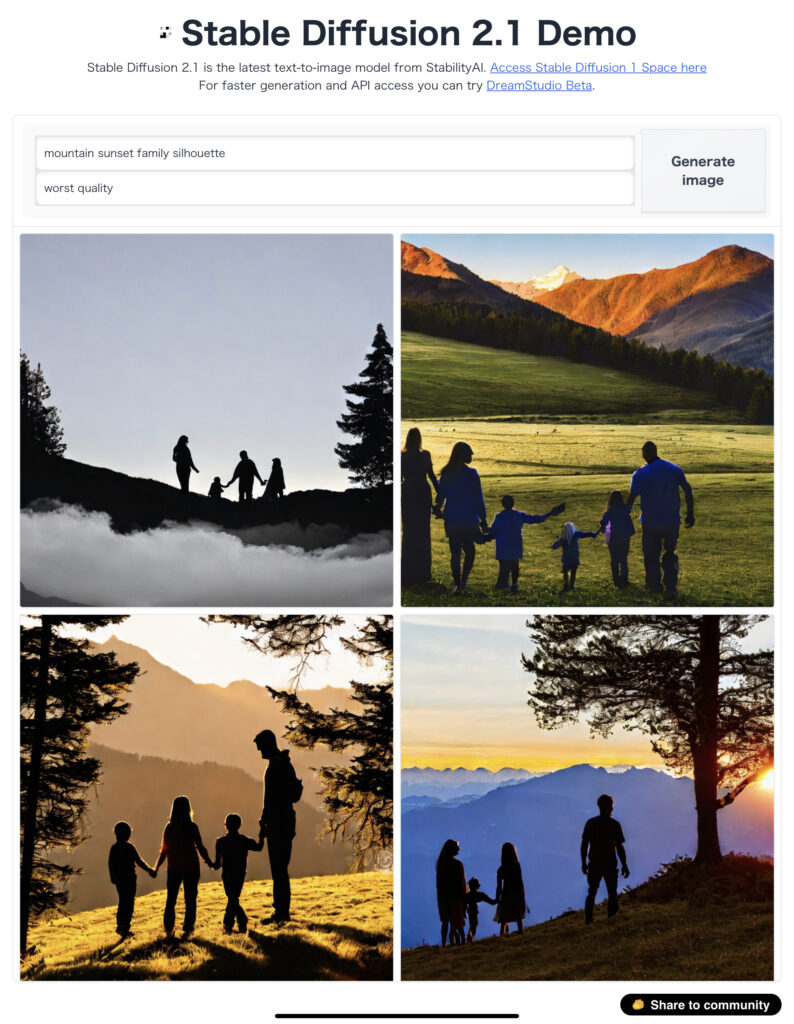
Guidance Scale:12
より呪文(プロンプト)を忠実に再現している画像という印象です。陰影が濃く、全ての画像に夕方がわかりやすく演出されています。
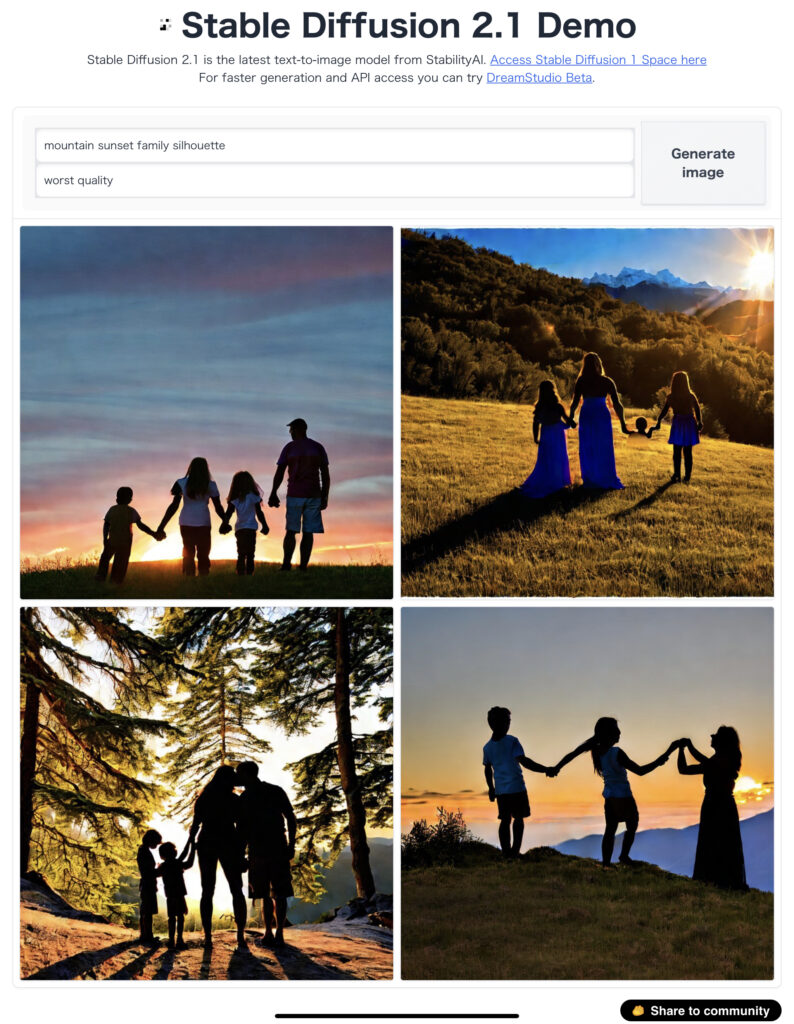
このようにGuidance Scaleの設定を変えることも、より綺麗な画像を生成するテクニックです。
ぜひ試してみましょう。
※呪文(プロンプト)を入力するコツについては、以下の記事を参考にしてください。
たった2時間のChatGPT完全入門無料セミナーで ChatGPTをフル活用するためのAIスキルを身につけられる!
今すぐ申し込めば、すぐに
ChatGPTをマスターするための
超有料級の12大特典も無料!
『Stable Diffusion Demo(デモ版)』の商用利用や著作権について
『Stable Diffusion Demo(デモ版)』の公式学習モデルで生成した画像は商用利用が可能
『Stable Diffusion Demo(デモ版)』は商用利用が可能です。Stable Diffusionを作成したStability AI社はデモページ上で以下のように述べています。
LICENSE
The model is licensed with a CreativeML OpenRAIL++ license. The authors claim no rights on the outputs you generate, you are free to use them and are accountable for their use which must not go against the provisions set in this license. The license forbids you from sharing any content that violates any laws, produce any harm to a person, disseminate any personal information that would be meant for harm, spread misinformation and target vulnerable groups. For the full list of restrictions please read the license
日本語訳
このモデルはCreativeML OpenRAIL++ライセンスで提供されています。著者はあなたが生成する出力に関する権利を主張しません。それらを自由に使用することができ、その使用については責任を持ち、このライセンスに定められた条件に違反してはなりません。このライセンスは、法律を違反する内容を共有したり、人に害を及ぼす内容を生成したり、害を意図して個人情報を拡散したり、誤情報を広めたり、脆弱なグループを標的としたりすることを禁止しています。完全な制約リストについては、ライセンスを読んでください。
参考:https://huggingface.co/spaces/stabilityai/stable-diffusion
以上のように、人に危害を与えるような内容でなければ、ユーザーは『Stable Diffusion Demo(デモ版)』で生成した画像を自由に使用でき、商用利用も広く認められています。
著作権は入力し画像を出力した人に帰属する
著作権については著書:Stable Diffusion AI画像生成ガイドブックにて以下のように述べられています。
日本の著作権法に照らすと、ユーザーが吟味にしたプロンプトで生成した画像であれば、出力した画像の著作権はユーザーに帰属すると考えられます。つまり、Stable Diffusionの公式モデルで生成した画像は出力されたユーザーに著作権があり、そのユーザーが商用も含めて自由に使える。その一方で、他の人誰かが勝手に使うことはできません。
参考著書:Stable Diffusion AI画像生成ガイドブック
つまり、基本的には『Stable Diffusion Demo(デモ版)』でした生成した画像の著作権は、プロンプトを入力し画像を出力した人に帰属します。
『Stable Diffusion Demo(デモ版)』の利用規約
公式の利用規約は「CreativeML Open RAIL-M」というライセンス名で以下のページに掲載されています。

ここでは、Stable Diffusionの公式の学習モデルで生成した画像に対して開発元は権利を主張せず、商用を含めて自由に利用できると解釈できる内容が記載されています。正確な内容は原文を参照してください。
まとめ
いかがでしたでしょうか?
『Stable Diffusion Demo(デモ版)』について解説してきました。
今回のポイントをまとめると、以下のようになります。
- 『Stable Diffusion Demo(デモ版)』は面倒な登録や設定なしで使える
- テキストベースで画像生成(txt2img)はできるが画像ベース(img2img)は行ない
- 画像の著作権は画像を出力した者にあり、商用利用も可能
『Stable Diffusion Demo(デモ版)』は、まずは画像生成AIを使ってみたいという方に非常におすすめです。まずはここから、画像生成AIに触れてみましょう!
romptn ai厳選のおすすめ無料AIセミナーでは、AIの勉強法に不安を感じている方に向けた内容でオンラインセミナーを開催しています。
AIを使った副業の始め方や、収入を得るまでのロードマップについて解説しているほか、受講者の方には、ここでしか手に入らないおすすめのプロンプト集などの特典もプレゼント中です。
AIについて効率的に学ぶ方法や、業務での活用に関心がある方は、ぜひご参加ください。
\累計受講者10万人突破/









